Virus WannaCry là một virus chiếm quyền và mã hóa dữ liệu sau đó tống tiền máy tính bị nhiễm đang làm mưa làm gió trên thế giới . Ngoài khả năng mã hóa dữ liệu còn có khả năng mạnh mẽ , vậy làm cách nào để có thể phát hiện ra loại virus nguy hiểm này ? Chúng tôi giới thiệu tới các bạn 2 cách cơ bản nhưng hữu dụng , đó là sử dụng BKAV CheckWanCry và VNIST Scanner sẽ giúp bạn thực hiện điều đó.
 HƯỚNG DẪN KIỂM TRA WANNACRY, CHECK MÃ ĐỘC WANNACRY TRONG MÁY TÍNH
HƯỚNG DẪN KIỂM TRA WANNACRY, CHECK MÃ ĐỘC WANNACRY TRONG MÁY TÍNH
Cách 1: Sử Dụng Công Cụ Đến Từ BKAV – Check WanCry
Bước 1: Trước tiên bạn đọc hãy tải BKAV CheckWanCry tại đây nếu muốn kiểm tra mã độc WannaCry trên máy tính nhé.
Bước 2: Sau khi tải công cụ BKAV CheckWanCry về máy tính, bạn chỉ cần mở nó ra, chọn thư mục theo từng ổ hoặc theo thư mục để quét, tốt nhất hãy chọn theo ổ và ưu tiên ổ C đầu tiên.
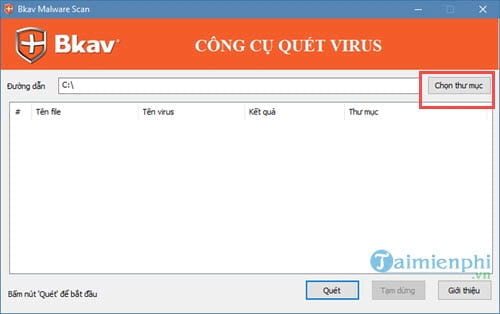 Bước 3: Click tùy chọn ổ để tiến hành kiểm tra Wanna Crypt trong máy tính với lỗi Enternal Blue. Bạn nên ưu tiên ổ C vì là ổ chứa hệ diều hành cũng như các file trong hệ thống.
Bước 3: Click tùy chọn ổ để tiến hành kiểm tra Wanna Crypt trong máy tính với lỗi Enternal Blue. Bạn nên ưu tiên ổ C vì là ổ chứa hệ diều hành cũng như các file trong hệ thống.
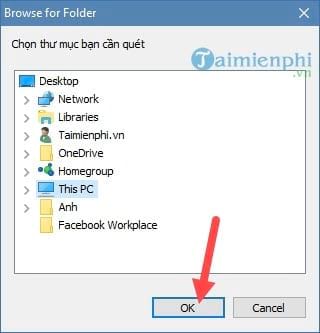 Bước 4: Sau khi lựa chọn xong hãy nhấn vào Quét để hệ thống phần mềm bắt đầu tiến hành quét mã độc WannaCry trong hệ thống
Bước 4: Sau khi lựa chọn xong hãy nhấn vào Quét để hệ thống phần mềm bắt đầu tiến hành quét mã độc WannaCry trong hệ thống
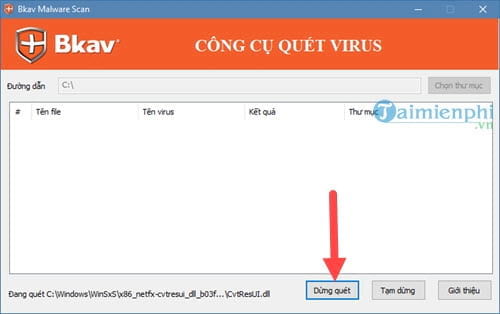 Bước 5: Nếu máy có thông báo “không phát hiện mã độc trên máy tính ” tức là máy tính của bạn đã an toàn, ngoài ra máy tính đã được cập nhật phiên bản vá lỗi Enternal blue.
Bước 5: Nếu máy có thông báo “không phát hiện mã độc trên máy tính ” tức là máy tính của bạn đã an toàn, ngoài ra máy tính đã được cập nhật phiên bản vá lỗi Enternal blue.
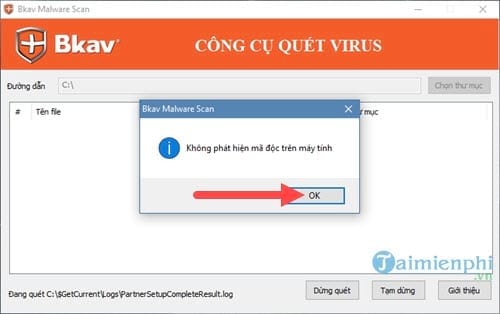 Bước 6: Nhưng nếu như nhận được thông báo”máy tính của bạn có lỗ hổng, bạn cần sao lưu dữ liệu…” tức là máy của bạn cần phải cập nhật ngay các bản vá lỗi trong thời gian nhanh nhất để để phòng bị nhiễm mã độc Wannacry.
Bước 6: Nhưng nếu như nhận được thông báo”máy tính của bạn có lỗ hổng, bạn cần sao lưu dữ liệu…” tức là máy của bạn cần phải cập nhật ngay các bản vá lỗi trong thời gian nhanh nhất để để phòng bị nhiễm mã độc Wannacry.
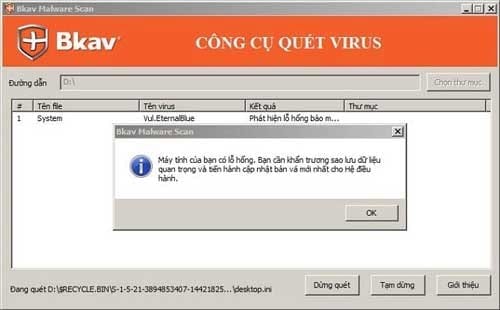 Hiện nay Microsoft cũng đã phát hành các bản vá cho người sử dụng, bạn đọc chú ý theo dõi các bài viết của Taimienphi.vn để có được thông tin mới nhất về Ransomware WannaCry nhé. Bên cạnh đó, các bạn hãy tham khảo ngay cách xóa Wannacry, loại bỏ virus Wannacry ra khỏi máy tính của mình, cách xóa Wannacry sẽ giúp hệ thống của bạn loại bớt được những mã độc luôn rình rập nguy hiểm tới dữ liệu của bạn.
Hiện nay Microsoft cũng đã phát hành các bản vá cho người sử dụng, bạn đọc chú ý theo dõi các bài viết của Taimienphi.vn để có được thông tin mới nhất về Ransomware WannaCry nhé. Bên cạnh đó, các bạn hãy tham khảo ngay cách xóa Wannacry, loại bỏ virus Wannacry ra khỏi máy tính của mình, cách xóa Wannacry sẽ giúp hệ thống của bạn loại bớt được những mã độc luôn rình rập nguy hiểm tới dữ liệu của bạn.
Cách 2: Sử Dụng Công Cụ Đến Từ VNIST – VNISTScanner
Bước 1: Cũng giống như CheckWanCry của BKAV cho phép kiểm tra Wanna Cry nhưng với VNISTScanner còn làm được nhiều hơn thế khi có thể check được toàn bộ hệ thống mạng của bạn có gặp vấn đề gì hay không, có bị mắc lỗi bảo mật liên quan đến Ransomware WannaCry hay không. Tải VNISTScanner về máy tính tại đây.
Bước 2: Sau khi tải VNISTScanner về máy tính xong tiến hành giải nén phần mềm này ra.
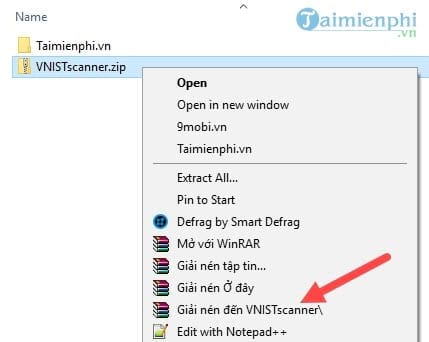 Bước 3: Vào trong bạn thấy sẽ được một file VNISTscanner để chạy, giữ nguyên cửa sổ đó như vậy và chúng ta làm bước tiếp theo.
Bước 3: Vào trong bạn thấy sẽ được một file VNISTscanner để chạy, giữ nguyên cửa sổ đó như vậy và chúng ta làm bước tiếp theo.
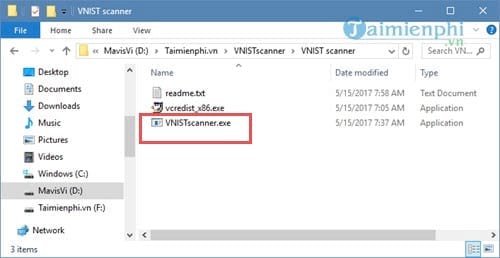 Bước 4: Mở Menu Start của bạn lên gõ “cmd ” và truy cập vào Command Prompt.
Bước 4: Mở Menu Start của bạn lên gõ “cmd ” và truy cập vào Command Prompt.
Lưu ý: Không thực hiện được với Powershell nên bạn đọc sử dụng Windows 10 chú ý.
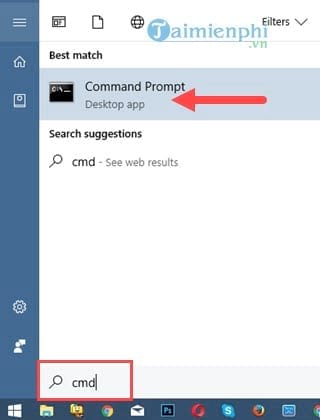 Bước 5: Khi Command Prompt mở lên, bạn kéo thả file VNISTScanner.exe vào trong Command Prompt nhé.
Bước 5: Khi Command Prompt mở lên, bạn kéo thả file VNISTScanner.exe vào trong Command Prompt nhé.
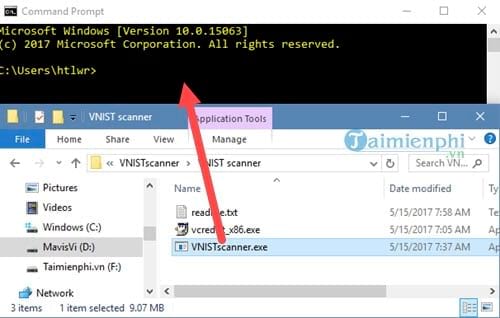 Bước 6: Khi việc kéo thả file hoàn tất bạn thêm địa chỉ IP vào, thông thường là 192.168.1.1/24 rồi nhấn enter để chạy.
Bước 6: Khi việc kéo thả file hoàn tất bạn thêm địa chỉ IP vào, thông thường là 192.168.1.1/24 rồi nhấn enter để chạy.
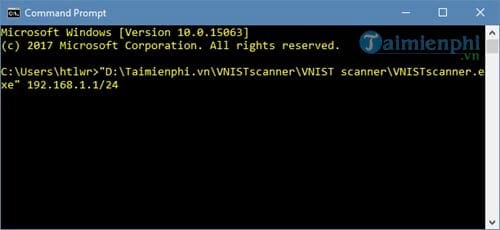 Bước 7: Hệ thống phần mềm VNISTScanner bắt đầu tiến hành kiểm tra IP trên toàn bộ hệ thống. Nếu có thông báo SAFE như trong hình, tức là địa chỉ IP đó, máy đó chưa bị ảnh hưởng bởi Ransomware WannaCry, bạn có thể yên tâm và sử dụng các cách phòng tránh khác.
Bước 7: Hệ thống phần mềm VNISTScanner bắt đầu tiến hành kiểm tra IP trên toàn bộ hệ thống. Nếu có thông báo SAFE như trong hình, tức là địa chỉ IP đó, máy đó chưa bị ảnh hưởng bởi Ransomware WannaCry, bạn có thể yên tâm và sử dụng các cách phòng tránh khác.
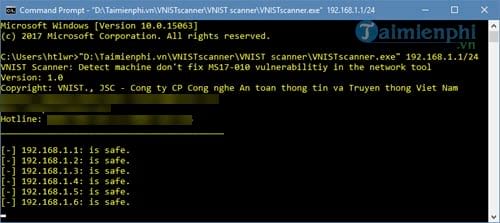 Hướng dẫn kiểm tra WannaCry, check Ransomware WannaCry trên máy tính
Hướng dẫn kiểm tra WannaCry, check Ransomware WannaCry trên máy tính
Còn nếu trường hợp báo là VUNERABLE , bạn hãy cách ly máy tính đó và tiến hành nâng cấp cũng như cài đặt các phần mềm cần thiết để xử lý Ransomware WannaCry ngay.
Theo taimienphi
 Lắp mạng FPT FPT Telecom
Lắp mạng FPT FPT Telecom
 HƯỚNG DẪN KIỂM TRA WANNACRY, CHECK MÃ ĐỘC WANNACRY TRONG MÁY TÍNH
HƯỚNG DẪN KIỂM TRA WANNACRY, CHECK MÃ ĐỘC WANNACRY TRONG MÁY TÍNH